Моята пивотна таблица не работи - пет възможни решения

Вашата пивотна таблица не работи? Ето няколко често срещани решения, които ще ви помогнат бързо и лесно.
Обикновено, пивотните таблици са един от най-надеждните начини за организиране и представяне на Excel данни, но те не са перфектни. От време на време можете да се сблъскате с проблем, при който пивотната таблица не работи правилно. Това може да бъде или таблицата да не представя правилните данни, или да показва грешка. Ето някои от най-често срещаните начини за отстраняване на проблема.
Съдържание
Ако сте модифицирали пивотната таблица до такава степен, че някои категории са били напълно заменени, може да срещнете "фантоми" на старите данни в падащите списъци и филтри, които могат да се пренесат в пивотната таблица. Има проста настройка, която можете да активирате, за да премахнете това.
Стъпка 1. Щракнете с десния бутон на всяка клетка в пивотната таблица, включително заглавията.
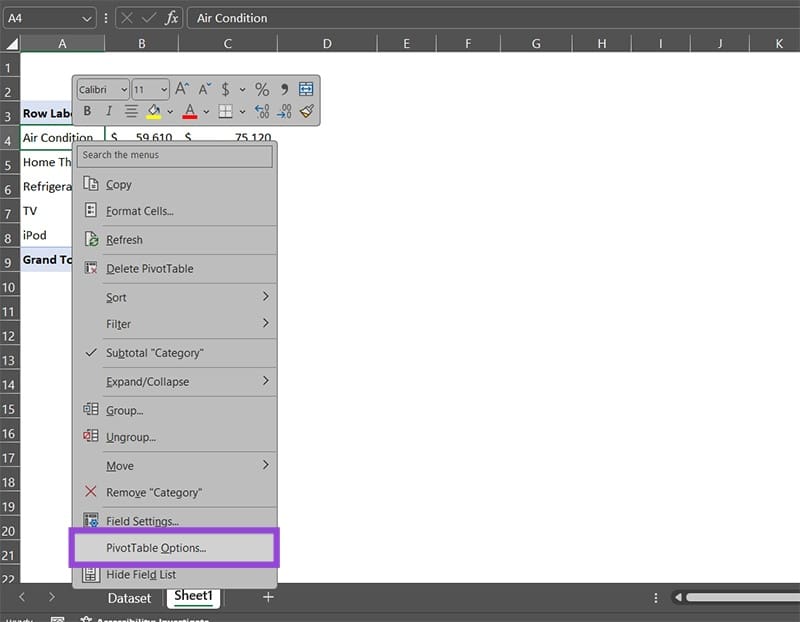
Стъпка 2. Изберете "Опции за пивотна таблица." Ще се появи изскачащ прозорец с опции.
Стъпка 3. Отидете на таба "Данни".
Стъпка 4. За "Брой елементи, които да се запазят в полето" изберете "Никакви".
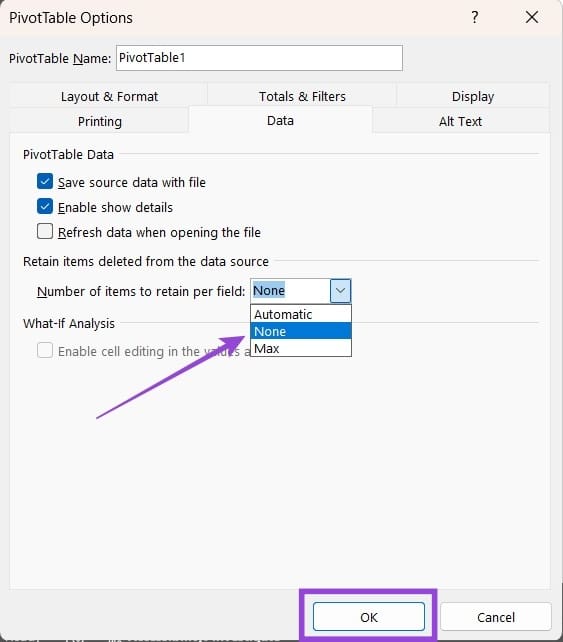
Стъпка 5. Щракнете на "ОК" и затворете прозореца.
По подразбиране, пивотната таблица трябва да показва суми на категориите. Обаче, в някои случаи, можете да получите вместо това брой на елементите. Това е сравнително лесно решение.
Стъпка 1. Щракнете с десния бутон на полето, което показва грешния резултат.
Стъпка 2. От контекстното меню изберете функцията, която искате от списъка.
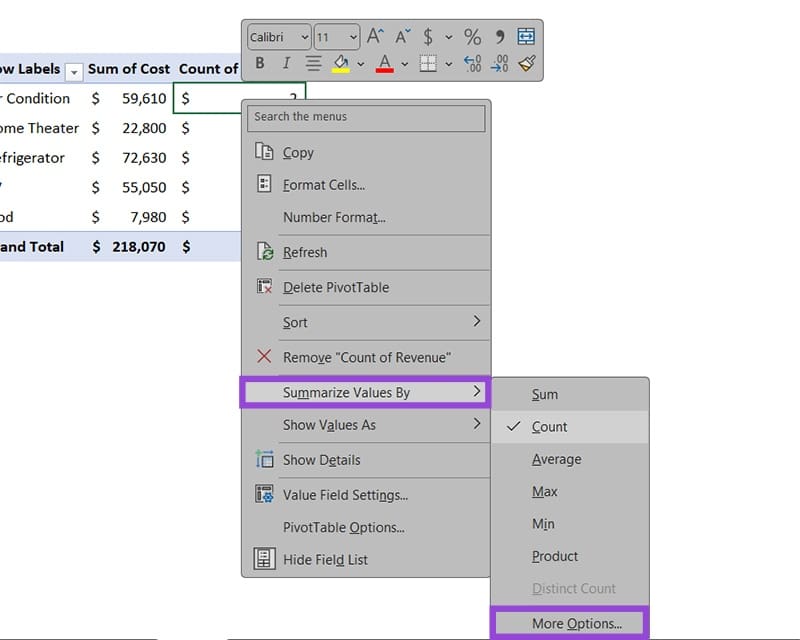
Можете да използвате настройката "Повече опции", за да отидете на разширени опции и да персонализирате функцията, с която искате да изчислите.
Понякога, пивотният списък не се актуализира автоматично, когато нови редове бъдат добавени под текущия набор от данни. Обикновено, това идва от фиксирания източник на таблицата, който не взема предвид новите редове.
Стъпка 1. Изберете пивотната таблица (щракнете на всяка клетка вътре в нея) и отидете на таба Анализ на пивотна таблица в основния инструментариум.
Стъпка 2. Щракнете на "Избор на източник на данни" и отидете на "Избор на източник на данни" отново под него.
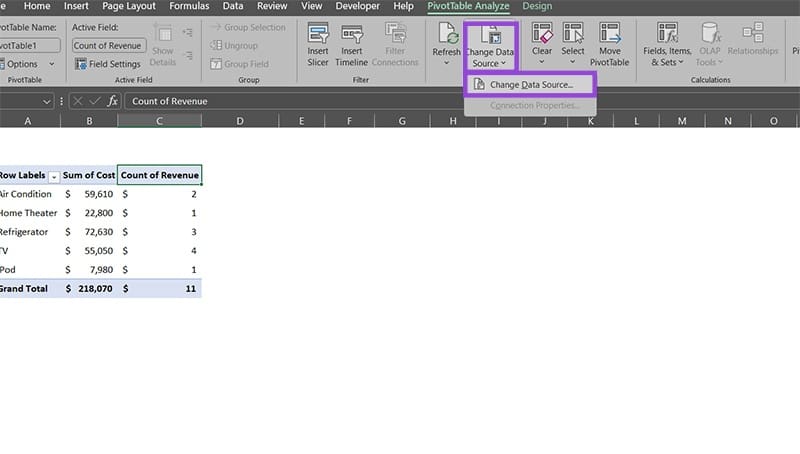
Стъпка 3. Ще получите изскачащо меню, което съдържа поле "Таблица/Обхват". Можете да щракнете на малката стрелка в полето и да плъзнете над района, който искате да използвате като нов източник, след което натиснете Enter. Алтернативно, заменете стойността на полето, за да включите добавените редове.
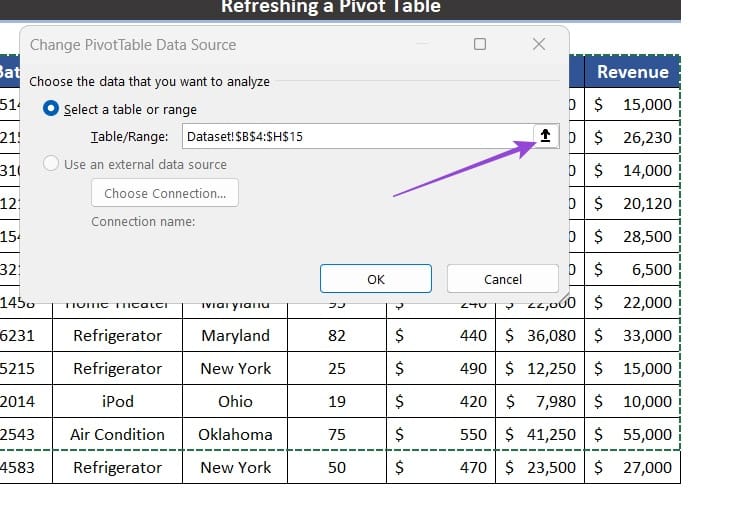
Стъпка 4. Натиснете "ОК", и таблицата трябва да се актуализира.
Ако вашата пивотна таблица или набор от данни извлича данни от друг файл, връзката между двата файла може да бъде нарушена, което причинява пивотната таблица да спре да се актуализира.
В този случай обаче, не изглежда да има лесно решение на проблема. В някои случаи, деактивирането на автоматичното запазване на OneDrive и повторното създаване на пивотната таблица може да разреши проблема. В други случаи, просто ръчно опресняване на пивотната таблица актуализира данните.
За да се уверите, че пивотната таблица е актуализирана, можете да я настроите да се опреснява, когато отворите файла.
Стъпка 1. Щракнете с десния бутон на пивотната таблица.
Стъпка 2. Изберете "Опции за пивотна таблица" в долната част на контекстното меню.
Стъпка 3. Отидете на таба "Данни".
Стъпка 4. Проверете полето "Опреснявайте данните при отваряне на файла".
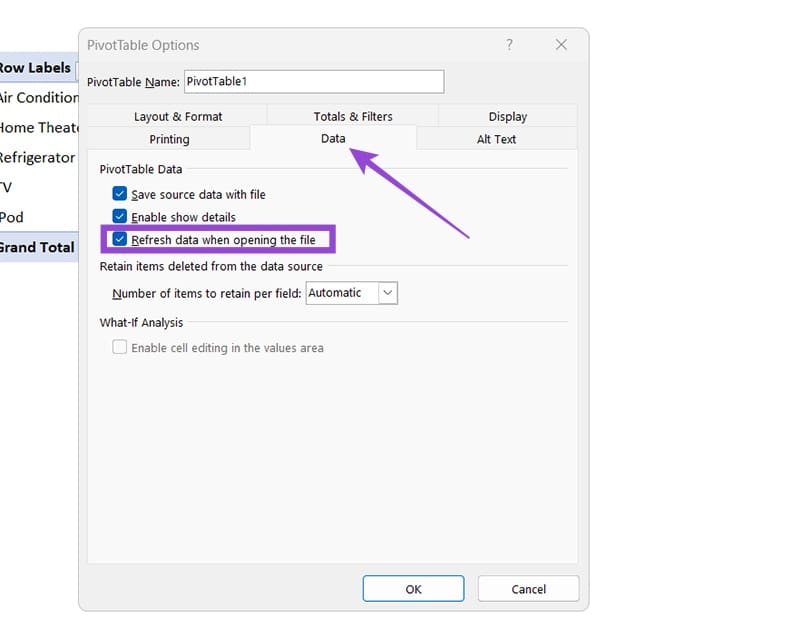
Стъпка 5. Щракнете на "ОК" и затворете изскачащото меню.
Има няколко основни причини, поради които поле в пивотната таблица може да липсва правилни данни. Първите две обикновено са сравнително лесни решения:
За да поправите тези клетки, вмъкнете числови стойности в колоната. Може да се наложи да изградите отново пивотната таблица, за да може Excel да приложи повторно функцията за автоматично сумиране. Алтернативно, в секцията за полета на пивотната таблица, плъзнете елементите "Брой на X" извън областта "Стойности" и поставете "Сума на X" вместо това.
За групираните стойности, трябва да разгрупирате стойностите и след това да изградите отново пивотната таблица по същия начин, както преди.
Ако Office казва, че исканото от вас действие не може да бъде извършено, обновете и ремонта на Office Suite. Ако проблемът продължава, преинсталирайте Office.
Искате ли да активирате или деактивирате опцията за автоматично възстановяване или автоматично запазване? Научете как да активирате или деактивирате функцията за автоматично възстановяване в Word 2019 или Microsoft 365.
Научете как да създадете макрос в Word, за да улесните изпълнението на най-често използваните функции за по-кратко време.
Какво да направите, когато получите предупреждение, че вашата пощенска кутия в Microsoft Outlook е надхвърлила лимита си за размер.
Урок как да настроите Microsoft PowerPoint 365 да проиграва вашата презентация автоматично, като зададете време за напредване на слайдовете.
Наръчник, който показва методите, които можете да използвате за активиране или деактивиране на добавки или плъгини в Microsoft Outlook 365.
Този урок описва как да добавите номера на страниците към документи в Microsoft Word 365.
Научете как да заключвате и отключвате клетки в Microsoft Excel 365 с този урок.
Microsoft Word 2016 ли пише върху вече съществуващ текст? Научете как да коригирате проблема с "заменянето на текст в Word" с прости и лесни стъпки.
Урок, който помага с проблеми, при които електронните таблици на Microsoft Excel не изчисляват точно.






